Cách tắt thông báo ứng dụng trên Samsung Android
Cách tắt thông báo ứng dụng trên Samsung Android
Cách tắt thông báo ứng dụng trên Samsung mang đến cho người dùng rất nhiều lợi ích khi loại bỏ được những yếu tố gây mất tập trung đặc biệt là khi đang trong một cuộc họp hay lớp học. Với cách tắt thông báo ứng dụng trên Android trong bài viết bên dưới, bạn sẽ được giải thoát khỏi những âm thanh thông báo phiền toái và không cần thiết trong cuộc sống hàng ngày.
Cách tắt thông báo ứng dụng trên Android Samsung trong cài đặt
Để tắt thông báo ứng dụng trên Android nói chung và điện thoại Samsung nói riêng, người dùng cần trải qua những bước cơ bản sau:
- Bước 1: Bạn cần truy cập vào ứng dụng Cài đặt đã được thiết lập sẵn ở điện thoại Samsung, sau đó nhấp chọn và thanh Thông báo ở bên cạnh trái của giao diện;
- Bước 2: Để hiển thị đầy đủ các ứng dụng hiện có trong điện thoại, bạn hãy nhấp chọn vào dòng Nhiều hơn;
- Bước 3: Cuối cùng, hãy nhấp vào thanh ngang màu xanh ở bên phải của từng ứng dụng để chuyển sang chế độ Off nếu bạn muốn tắt thông báo của ứng dụng đó.
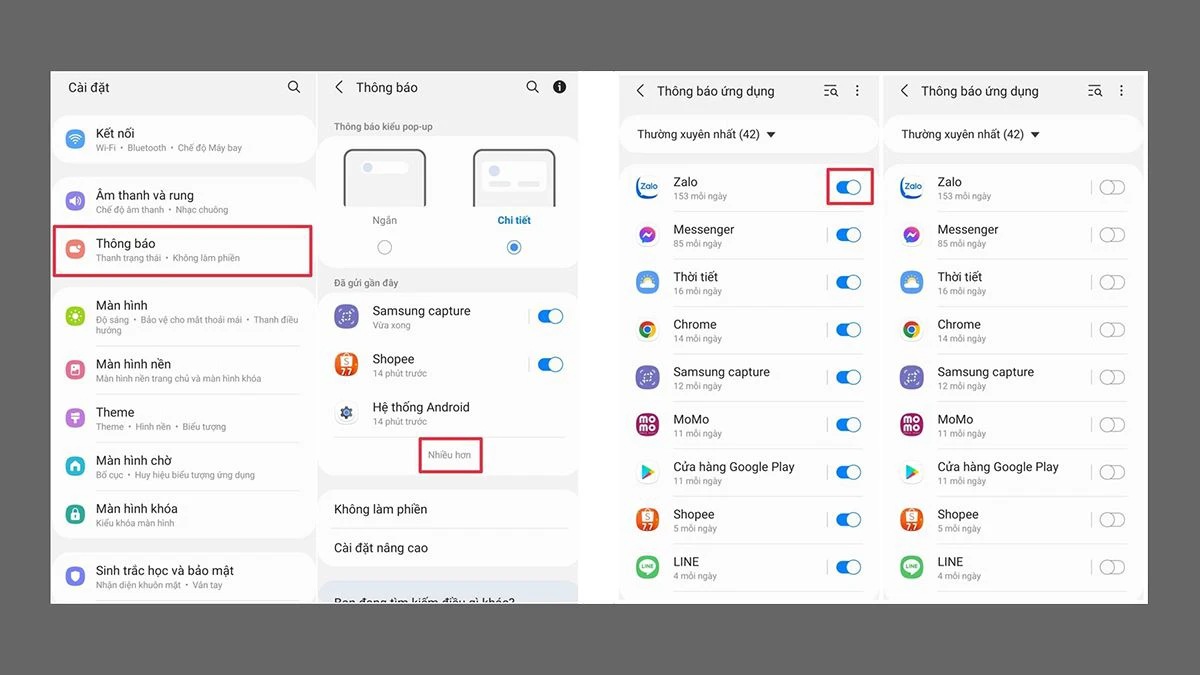
Xem thêm: Tổng hợp các cách chụp màn hình Samsung mọi phiên bản. Nhấn để khám phá Bạn nhé!
Cách tắt thông báo ứng dụng trên Samsung thông qua chế độ không làm phiền
Ngoài cách tắt thông báo ứng dụng trên Android thông qua cách làm truyền thống trên, bạn cũng có thể tắt toàn bộ thông báo của các ứng dụng thông qua chế độ không làm phiền. Đối với cách này, bạn có 2 phương pháp để thực hiện.
Cách đầu tiên và cũng đơn giản nhất chính là sử dụng menu thao tác nhanh trên màn hình Samsung. Bạn hãy vuốt màn hình từ trên xuống, sau đó nhấp vào biểu tượng không làm phiền để kích hoạt.
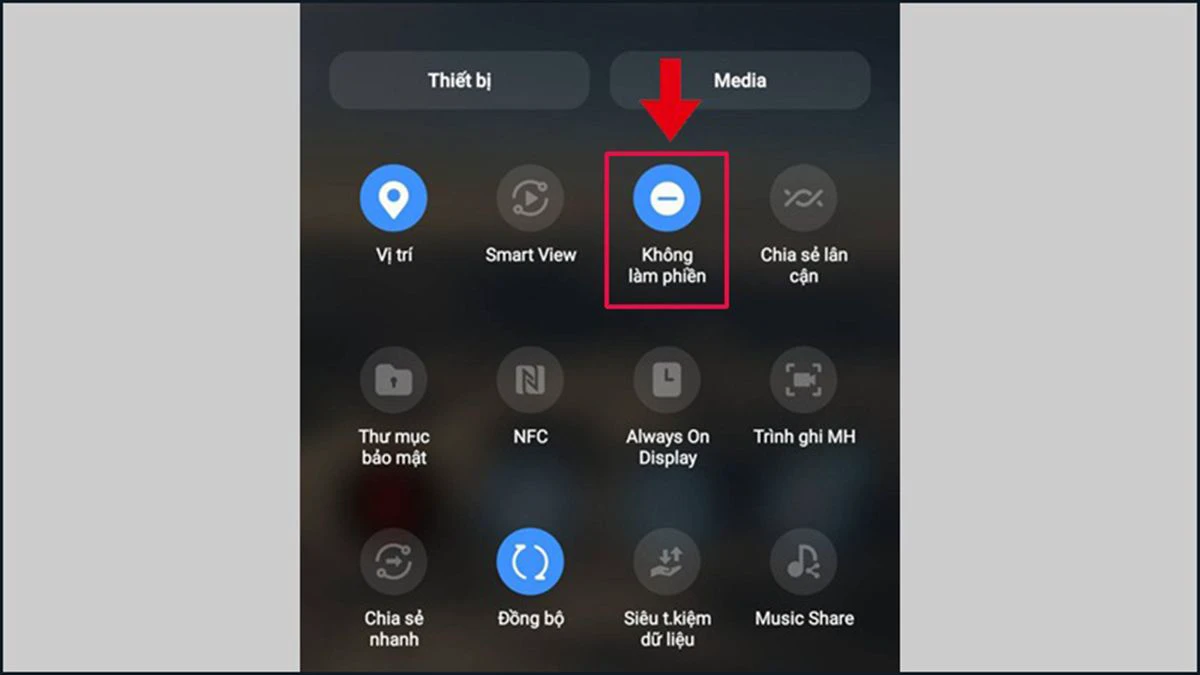
Ngoài ra bạn cũng có thể thiết lập chế độ này một cách chi tiết hơn thông qua ứng dụng Cài đặt sẵn có:
- Bước 1: Bạn cần truy cập vào ứng dụng Cài đặt, sau đó chọn vào mục Thông báo;
- Bước 2: Tiếp đến bạn hãy kéo màn hình xuống và nhấp vào mục Không làm phiền, sau đó gạt thanh ngang Không làm phiền sang phải để kích hoạt chế độ;
- Bước 3: Để thiết lập thời gian bật hoặc tắt chế độ này, bạn hãy nhấp chọn vào mục Thời gian biểu và cài đặt theo lịch trình sinh hoạt của mình nhé.
Lưu ý: Bạn cần chú ý rằng cách tắt thông báo khi bật chế độ không làm phiền này sẽ tắt toàn bộ mọi thông báo của ứng dụng trên điện thoại Samsung, bao gồm cả tin nhắn và cuộc gọi. Do đó chỉ khi bạn cần nghỉ ngơi và không muốn bị làm phiền mới nên sử dụng cách này thôi nhé.
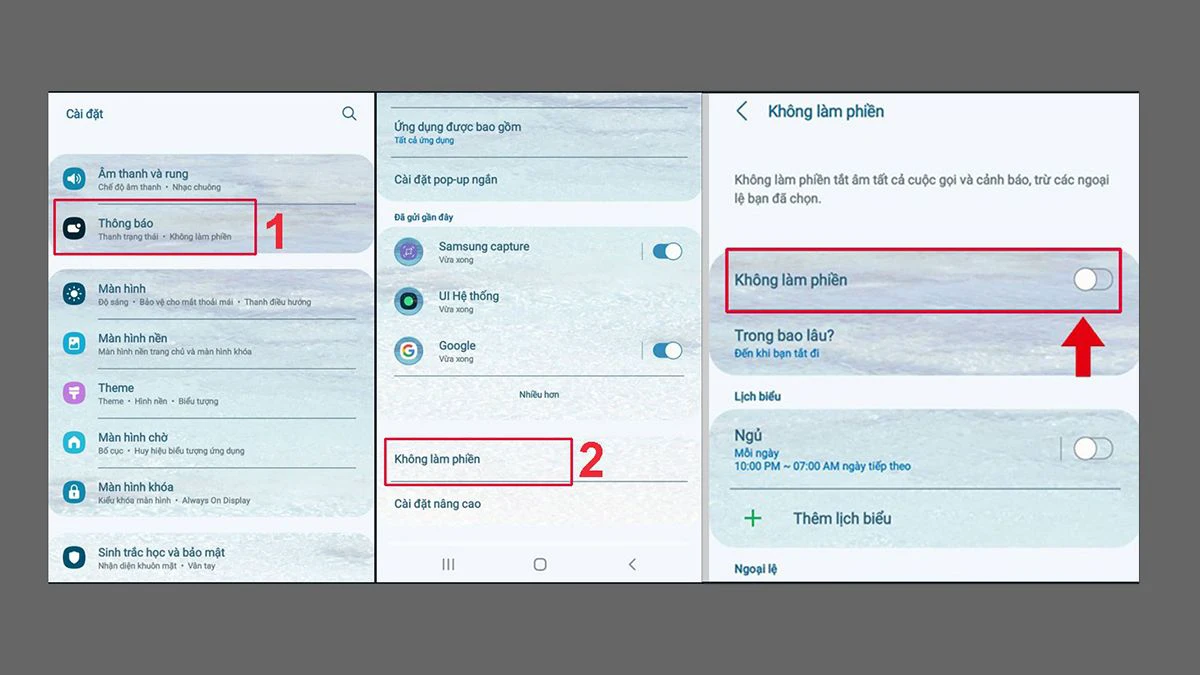
Xem thêm: Hướng dẫn kiểm tra số lần sạc pin samsung cực nhanh và đơn giản chỉ trong 5s.
Bí kíp không để thông báo hiện lên màn hình khóa điện thoại
Ngoài cách tắt thông báo ứng dụng trên Samsung không cần thiết mang đến nhiều phiền toái trong cuộc sống hàng ngày, có lẽ nhiều bạn cũng lo lắng khi tin nhắn có thể bị nhìn trộm nếu hiển thị trên màn hình. Do đó hãy áp ụng ngay những cách làm bên dưới để không xảy ra tình trạng này nữa nhé:
- Bước 1: Truy cập vào ứng dụng Cài đặt trên điện thoại Samsung, sau đó kéo xuống và nhấp vào thanh Màn hình khóa;
- Bước 2: Hãy kéo màn hình xuống dưới cùng sau đó gạt thanh ngang màu xanh ở phần Thông báo sang bên trái để tắt tính năng hiển thị này.
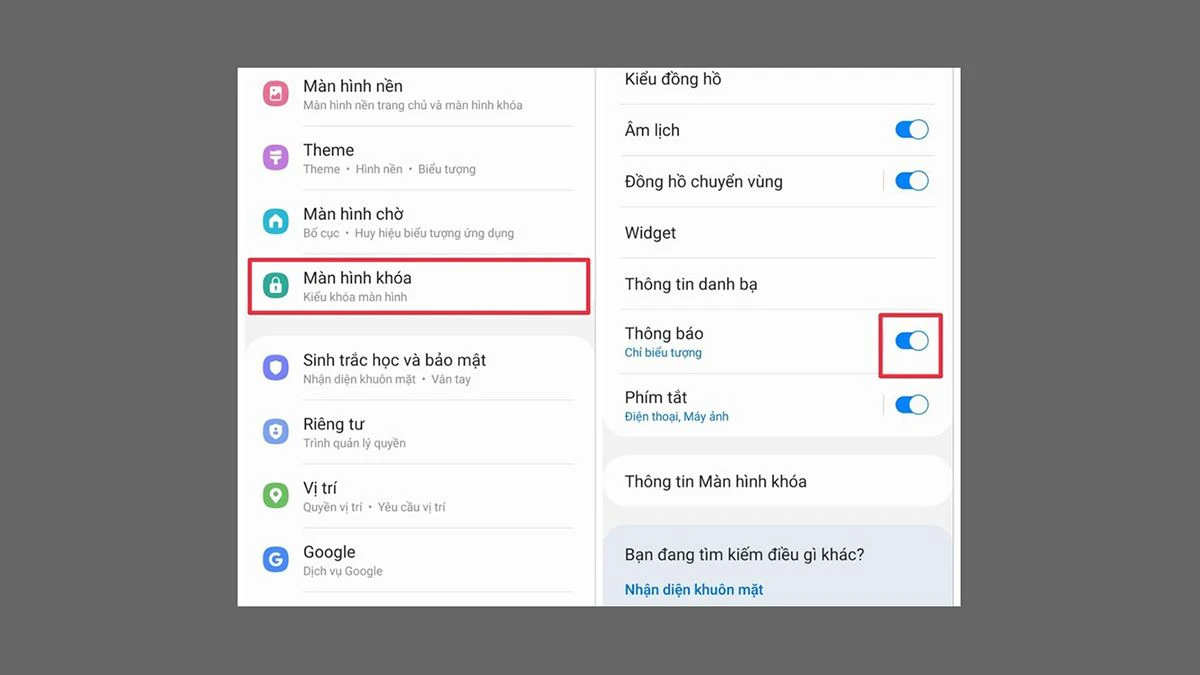
Khám phá tính năng: >>> find my mobile samsung để bảo vệ thiết bị và dữ liệu của Bạn nhé!
Hướng dẫn xóa thông báo ứng dụng không cần thiết trên điện thoại Samsung
Đôi khi những thông báo rác trên điện thoại sẽ khiến dung lượng bộ nhớ bị đầy, do đó bạn cần xóa bớt chúng để tiết kiệm không gian lưu trữ cho smartphone. Hãy thực hiện theo cách sau:
- Bước 1: Vuốt màn hình từ trên xuống để mớ menu điều khiển;
- Bước 2: Để xóa từng tin nhắn, bạn hãy nhấp vào dấu X ở ngay bên phải của chúng. Nếu muốn xóa toàn bộ, hãy nhấp vào Xóa ở dưới cùng.
Xem thêm các dòng điện thoại Samsung cũ giá rẻ, rẻ hơn mua mới đến 40% tại Điện Thoại Vui, truy cập: https://dienthoaivui.com.vn/may-cu/dien-thoai-cu/samsung-cu
Cách tắt thông báo ứng dụng trên Samsung sẽ giúp cuộc sống của bạn nhẹ nhàng hơn rất nhiều khi không bị gián đoạn bởi những thông báo về quảng cáo, game,... không cần thiết. Hãy áp dụng thủ thuật Android theo những hướng dẫn như đã được đề cập trong bài viết trên để giải thoát khỏi những thông báo phiền phức nhé.
Bạn đang đọc bài viết Cách tắt thông báo ứng dụng trên Samsung Android tại chuyên mục Thủ thuật thiết bị trên website Điện Thoại Vui.

Tôi là Trần My Ly, một người có niềm đam mê mãnh liệt với công nghệ và 7 năm kinh nghiệm trong lĩnh vực viết lách. Công nghệ không chỉ là sở thích mà còn là nguồn cảm hứng vô tận, thúc đẩy tôi khám phá và chia sẻ những kiến thức, xu hướng mới nhất. Tôi hi vọng rằng qua những bài viết của mình sẽ truyền cho bạn những góc nhìn sâu sắc về thế giới công nghệ đa dạng và phong phú. Cùng tôi khám phá những điều thú vị qua từng con chữ nhé!





